- Autors Jason Gerald [email protected].
- Public 2024-01-19 22:13.
- Pēdējoreiz modificēts 2025-01-23 12:27.
Vai esat kādreiz redzējis Google Street View automašīnu savā mājā? Šai automašīnai uz jumta ir liela sfēriska kamera, kas ļauj automašīnai nepārtraukti uzņemt 360 grādu attēlus. Attēliem var piekļūt, izmantojot Google Maps savā datorā vai mobilajā ierīcē.
Solis
1. metode no 2: Piekļuve ar datoru
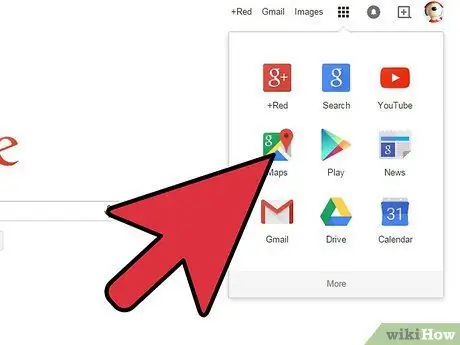
1. solis. Atveriet Google Maps
Ielas attēls ir Google Maps funkcija. Google automašīnas, kas aprīkotas ar īpašām kamerām, klīst pa ceļiem dažādās valstīs un uzņem 360 grādu attēlus, lai atvieglotu navigāciju un izpēti. Google Maps ļauj piekļūt jebkurai Ielas attēla izpētītajai vietai.
Ielas attēlam varat piekļūt arī, izmantojot Google Earth
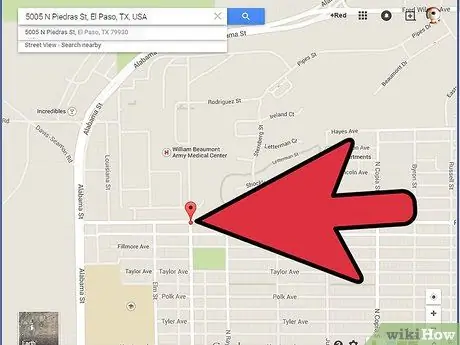
2. solis. Atrodiet vietu, kuru vēlaties redzēt
Jūs varat meklēt atrašanās vietu vai pārlūkot karti ar peli. Ja meklējat atrašanās vietu, parasti meklējamā apgabala kartē redzēsit spraudīti.
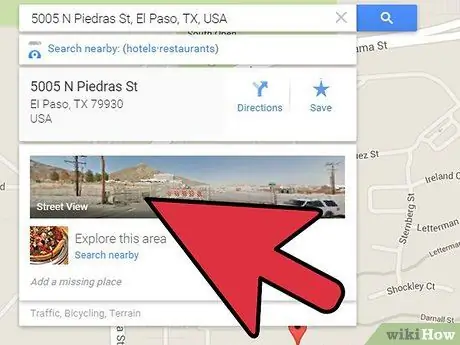
3. solis. Iespējot Ielas attēlu
Kad esat atradis atrašanās vietu, kuru vēlaties skatīt, varat ieslēgt Ielas attēlu. Atkarībā no izmantotās Google Maps versijas varat izmantot vairākus veidus, kā sākt darbu ar Ielas attēlu.
- Rādīt Ielas attēlu meklēšanas rezultātiem. Ja meklējat adresi vai atrašanās vietu un kartē atrodat spraudīti, varat piekļūt šīs vietas Ielas attēlam, noklikšķinot uz fotoattēla informācijas lodziņā, kas tiek parādīts, kad tiek atlasīta spraudīte.
- Velciet un nometiet cilvēciņu. Noklikšķiniet un turiet Pegman ikonu, lai “turētu” ikonu. Ielas tiks marķētas atbilstoši ielas attēla pieejamībai - ielu ar Ielas attēlu vidū būs zila līnija. Ēkai, kuru jūs varat redzēt iekšpusē, ir dzeltens aplis. Dabas tūrisma objektiem būs zils aplis. Ja izmantojat jaunāko Google Maps beta versiju, noklikšķinot uz Cilvēks, ekrānā tiks parādīts Ielas attēla slānis.
- Izmantojiet Explorer joslu. Ja izmantojat jaunāko Google Maps beta versiju, noklikšķiniet uz bultiņas ikonas apakšējā labajā stūrī, lai atvērtu izpētes joslu. Šajā joslā kartē tiks parādītas slavenās vietas un apskates vietas jūsu pašreizējās atrašanās vietas tuvumā. Noklikšķinot uz fotoattēla, jūs nokļūsit tieši ielas attēlā.
- Palieliniet attēlu maksimāli. Palielinot attēlu gandrīz līdz maksimālajam līmenim pakalpojumā Google Maps, šīs vietas Ielas attēls tiks ielādēts automātiski, kad tas būs pieejams.
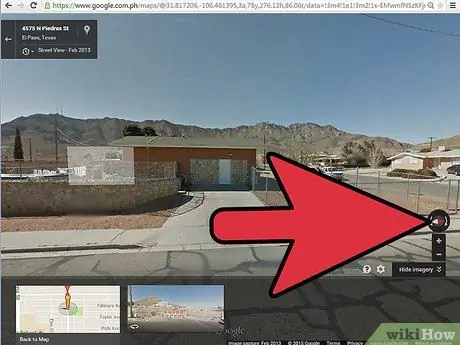
Solis 4. Iet pa apļiem
Ielas attēlā varat iet lokos, noklikšķinot un velkot peli. Noklikšķiniet un velciet peli pretējā virzienā - piemēram, ja vēlaties skatīties pa kreisi, noklikšķiniet, turiet un pārvietojiet peli pa labi.
Jūs varat izmantot pogas ap kompasu, lai riņķotu apkārt. Tas atrodas ekrāna augšējā kreisajā stūrī vecākās Maps versijās un apakšējā labajā pusē jaunajā Maps beta versijā
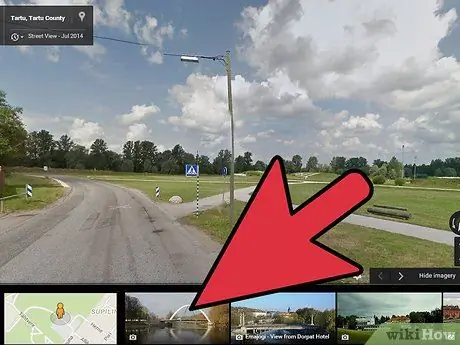
5. solis. Kustieties
Viena no lieliskajām funkcijām Ielas attēlā ir tā, ka varat to pārvietot, to lietojot. Noklikšķiniet uz attēla jebkuras vietas, un Ielas attēls mēģinās jūs aizvest uz tuvāko vietu. Izmantojiet šo funkciju, lai izpētītu noteiktu apgabalu, dotos virtuālā atvaļinājumā vai atrastu vietu, kuru vēlaties apmeklēt personīgi.
Ceļš parādīs bultiņu, kad to redzēsit. Noklikšķinot uz bultiņas, jūs nedaudz pārvietosities bultiņas virzienā
2. metode no 2: piekļuve, izmantojot mobilo tālruni
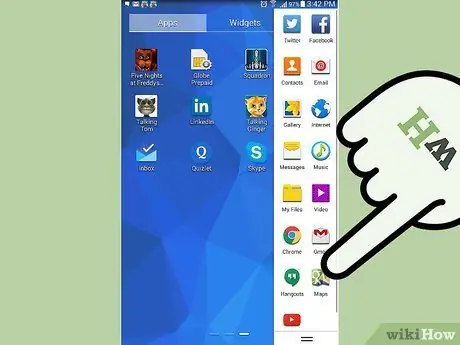
1. darbība. Atveriet lietotni Google Maps
Ja esat ārpus mājas, Ielas attēls var būt lielisks līdzeklis, lai atrastu meklēto. Izmantojiet Ielas attēlu, lai redzētu, kurp dodaties, pirms dodaties ceļā, lai zinātu, ko meklēt, vai atrodiet uzņēmējdarbības vietu ārzemēs.
Ielas attēlu varat izmantot jebkurā Google Maps versijā un jebkurā ierīcē, ja vien ir izveidots datu savienojums
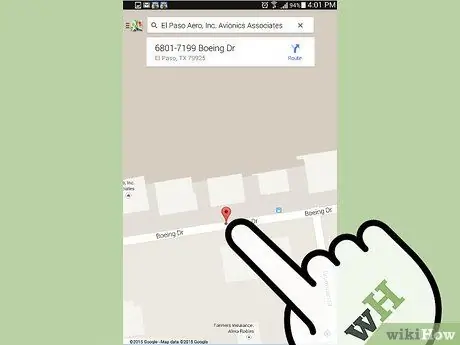
2. solis. Novietojiet marķieri
Lai piekļūtu Ielas attēlam, kartē jābūt marķierim. Varat ievietot marķieri, meklējot atrašanās vietu, pieskaroties uzņēmuma marķierim kartē vai ar pirkstu nospiežot un turot noteiktu vietu kartē.
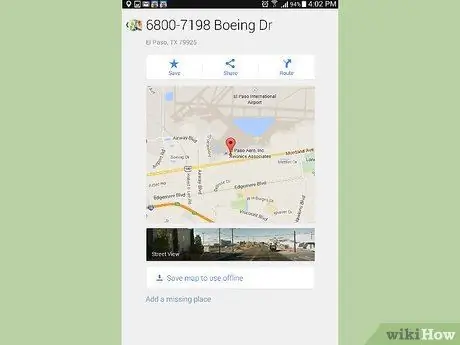
3. solis. Velciet uz augšu
Kad parādās marķieris, adrese tiks parādīta joslā kartes apakšā kopā ar navigācijas pogu. Velciet ar pirkstu uz augšu joslā, lai atvērtu ekrānu Saglabāt/Koplietot. Ja Ielas attēls ir pieejams jūsu atrašanās vietā, tiks parādīts fotoattēls.
Ja neesat izvēlējies atrašanās vietu uz ielas, iespējams, nevarēsit ielādēt Ielas attēlu. Mēģiniet novietot marķieri tuvāk ceļam
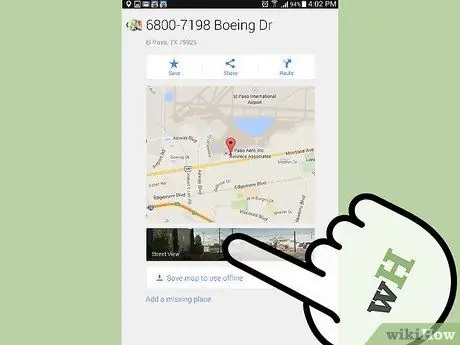
4. solis. Atveriet Ielas attēlu
Pieskarieties fotoattēlam, lai ielādētu Ielas attēla režīmu. Ekrāna skats tiks mainīts uz 360 grādu fotoattēlu. Lai lejupielādētu attēlus, būs nepieciešams datu savienojums.
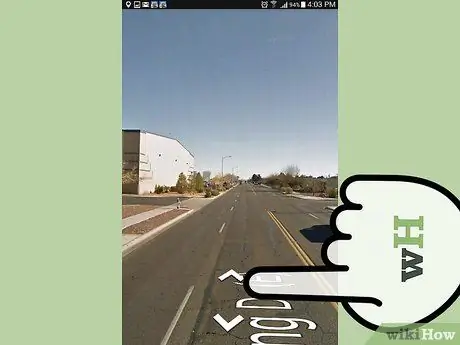
Solis 5. Iet pa apļiem
Ielas attēlā varat pārvietoties, pārvietojot pirkstu pa ekrānu. Kamera pārvietosies jūsu pirksta pretējā virzienā - piemēram, velkot uz leju, tā pārvietosies uz augšu. Attēlu var tuvināt vai tālināt, saspiežot ekrānu.
Pieskarieties ikonai, lai norādītu uz tālruni un paskatītos pa attēlu. Šī funkcija var būt ļoti noderīga, ja atrodaties kādas vietas tuvumā un vēlaties redzēt, kur ceļojat. Tas atrodas ekrāna augšējā kreisajā stūrī un izskatās kā divas bultiņas, kas vērstas viena pret otru
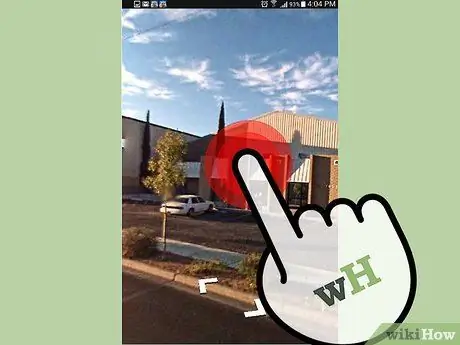
6. solis. Kustieties
Varat pāriet uz jebkuru attēla vietu, divreiz pieskaroties vietai. Ielas attēls mēģinās ielādēt tuvāko atrašanās vietu. Varat arī doties uz priekšu un atpakaļ pa ceļu, pieskaroties parādītajām bultiņām. Šī funkcija ir noderīga braukšanas simulācijām, jo satiksmes zīmes parādīsies katrā krustojumā.






